- Rakesh
- April 6, 2020
Existuje řada online úložišť firmwaru, odkud si můžete zdarma stáhnout firmware Samsung Galaxy. Nástroje jako Frija a SamFirm jsou ještě lepším řešením pro ty, kteří si chtějí stáhnout BL, AP, CP, CSC a HOME CSC nebo binární soubory firmwaru Samsung pro své zařízení Galaxy a flashovat je pomocí nástroje Odin. Níže se budeme zabývat nejlepšími webovými stránkami a nástroji pro stažení oficiálních aktualizačních souborů firmwaru Samsung.
Bývaly doby, kdy firmware Samsung obsahoval pouze jeden soubor. Nyní však společnost Samsung rozdělila firmware do 5 binárních souborů, z nichž máme flashovat 4 soubory:
- BL
- AP
- CP
- CSC nebo HOME CSC
Jelikož není možné stáhnout soubory BL, AP, CP, CSC nebo Home CSC samostatně, musíte si stáhnout celý firmware Samsung, abyste získali všechny čtyři binární soubory, tedy BL, AP, CP a CSC. Tyto soubory získáte až po rozbalení souboru firmware.zip. Jakmile získáte soubory pro Odin nebo binární soubory firmwaru, můžete je snadno flashnout pomocí oficiálního nástroje Odin.
Co jsou BL, AP, CP, CSC & Home CSC?
Smartphone se systémem Android se spoléhá na součásti, jako je zavaděč, data, dodavatel, úložiště klíčů, EFS, uživatelská data, systém, modem, jádro a obnovení. Všechny firmwary systému Android obsahují tyto prvky jako .img uvnitř. Soubory firmwaru Samsung je uchovávají zabalené se specifickým šifrováním, které lze před instalací dešifrovat pomocí oficiálních nástrojů pro flashování, jako je Odin. Binární soubory jako BL, AP, CP a CSC balí dohromady všechny základní prvky a oddíly. BL, AP, CP a CSC a zkrácené formy a níže se pokusím vysvětlit, co jsou zač.
- BL: Je to zkrácená forma Bootloaderu. Binární soubor BL s příponou .tar.md5 flashuje zavaděč ve smartphonu Samsung nebo tabletu Galaxy Tab.
- AP: Pokud se podíváte na velikost binárního souboru AP, zjistíte, že je největší ze všech 4 souborů, které flashujete pomocí aplikace Odin. Ve starších verzích aplikace Odin se tato možnost nazývala PDA. Plný název souboru AP je „Android Processor“ a je zodpovědný za flashování systémového oddílu v zařízení Samsung.
- CP: Dříve známý jako PDA, CP znamená „Core Processor“. Tento binární soubor obsahuje soubor modem.img a po jeho instalaci pomocí programu Odin se do zařízení vsune modem.
- CSC: Plná podoba CSC je ‚Consumer Software Customization‘ nebo ‚Country Specific (Product) Code‘. Součást CSC firmwaru Samsung je specifická pro poskytovatele sítě a zeměpisnou oblast. Jinými slovy obsahuje přizpůsobení týkající se zeměpisné polohy, nastavení APN, značky operátora a dalších věcí. Pokud chcete mít v telefonu čistou instalaci, měli byste flashnout CSC. Flashnutím binárního souboru CSC (pouze) dojde k vymazání všech aplikací, dat, nastavení a souborů a zařízení bude obnoveno do továrního stavu. Binární soubor CSC obsahuje soubor Samsung PIT.
- HOME CSC: Tento binární soubor je stejný jako CSC. Tento rozdíl spočívá v tom, že během aktualizace firmwaru nedochází k vymazání zařízení Samsung Galaxy.
Proč stahovat firmware Samsung?
V běžných situacích může být nutné stáhnout firmware Samsung pro váš smartphone nebo tablet. Společnost Samsung občas vydává aktualizace softwaru, aby zajistila bezpečnost vašeho telefonu a přidala nové funkce a zlepšila jeho výkon. Můj starší bratr používá telefony Samsung již řadu let a nikdy nepocítil potřebu flashovat firmware svého telefonu ručně. Dokonce kdykoli se setká s nějakým problémem, jednoduše provede obnovení továrního nastavení, aby jej vyřešil.
V určitých situacích však může být jediným řešením stažení binárních souborů BL, AP, CP a CSC a Home CSC nebo celého firmwaru.
- Downgrade softwaru: Pokud se domníváte, že vám aktualizace softwaru odebrala nějakou funkci nebo kompatibilitu aplikace, která pro vás byla nepostradatelná, můžete ručně provést downgrade na starší verzi firmwaru.
- Oprava zaváděcí smyčky: Někdy se může stát, že se zařízení Samsung po aktualizaci softwaru odmítne správně spustit. Většina z nás ráda zkouší nové aplikace. Někdy může špatná aplikace uvést telefon do stavu spouštěcí smyčky a v důsledku toho se zařízení zasekne na logu Samsung. S obnovením telefonu vám může pomoci flashování firmwaru pomocí programu Odin.
- Změna CSC: Pokud jste si zakoupili zařízení ze stejné země, ve které žijete, možná nikdy nebudete muset měnit CSC v zařízení Samsung. Pokud jste však zakoupili použitý telefon Samsung nebo jste jej zakoupili v zahraničí, je možné, že na něm nenajdete svůj rodný jazyk. V takovém případě flashnutím firmwaru s CSC vaší země/oblasti nainstalujete svůj rodný jazyk.
- Ruční aktualizace softwaru: Pokud používáte zařízení Samsung v jiné zemi, je možné, že nebudete dostávat aktualizace softwaru prostřednictvím OTA. Můžete si stáhnout nejnovější firmware Samsung a nainstalovat jej ručně pomocí nástroje Odin flash pro aktualizaci verze softwaru.
Kde si můžete stáhnout firmware Samsung?
Existuje mnoho webových stránek a služeb pro hostování souborů, odkud můžete stáhnout firmware pro své zařízení Samsung. Níže se podíváme na některá horká místa, která zpřístupňují stahování firmwaru Samsung.
Frija – stahování BL, AP, CP, CSC, & HOME CSC
Pokud chcete stáhnout firmware Samsung zdarma a bez omezení rychlosti, Frija je nejlepší nástroj. Je to velmi jednoduchý nástroj s přehledným a uživatelsky přívětivým uživatelským rozhraním. Frija podporuje automatický a ruční režim. V automatickém režimu stačí zadat číslo modelu a CSC vašeho zařízení Samsung.
Automatický režim kontroluje nejnovější aktualizaci firmwaru pro váš telefon Samsung nebo tablet Galaxy Tab. Naproti tomu v ručním režimu můžete stáhnout firmware Samsung podle vlastního výběru. Budete muset zadat některé další údaje, jako je číslo modelu a CSC telefonu a také verze PDA (AP), Phone (CP) a CSC. Pokud jsou poskytnuté údaje správné, aplikace Frija stáhne binární soubory BL, AP, CP, CSC a HOME CSC zabalené v souboru ZIP. Nejnovější verzi tohoto nástroje si můžete stáhnout z mého plnohodnotného článku popisujícího postup použití nástroje Frija pro stahování firmwaru Samsung.
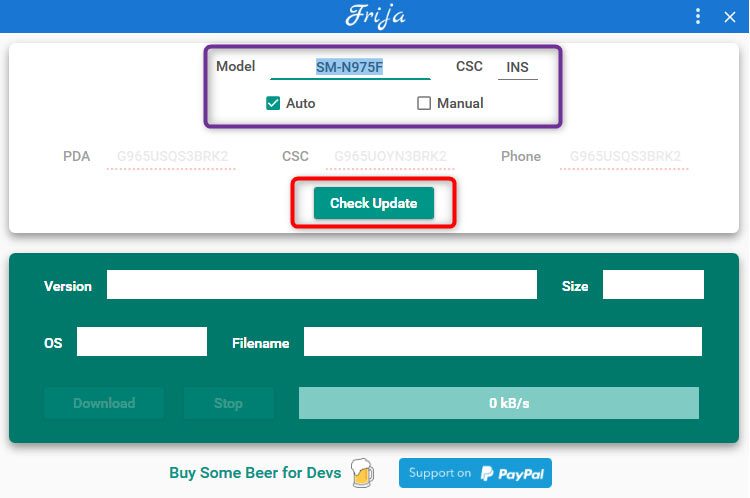
SamFirm Firmware Downloader
SamFirm je zkrácený název firmwaru Samsung. Býval to jediný nástroj, dokud se neobjevila Frija. Přestože vývojář nástroje ukončil vývoj, SamFirm stále funguje. Tento nástroj pro stahování firmwaru není tak uživatelsky přívětivý jako Frija, ale je to jediná dostupná alternativa k posledně jmenovanému nástroji.
Pomocí nástroje SamFirm můžete stáhnout firmware Samsung pro svůj telefon nebo kartu Galaxy v pouhých pěti krocích, jak ukazuje obrázek níže.
- Stáhněte si nástroj SamFirm a rozbalte stažený soubor zip. Můžete jej také stáhnout z Disku Google.
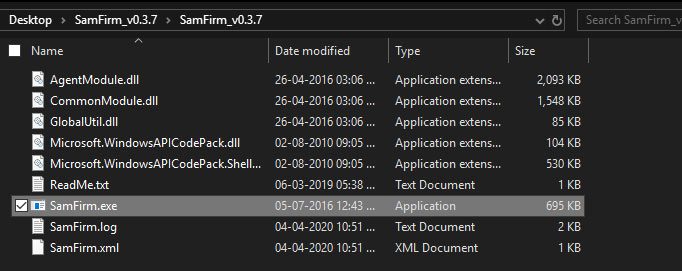
- Otevřete rozbalenou složku a poklepáním na SamFirm.exe ji spusťte.
- V poli před položkou Model vyplňte číslo modelu vašeho zařízení Samsung. Číslo modelu zjistíte v Nastavení > O telefonu.
- V poli Oblast je třeba vyplnit CSC vašeho zařízení. Přečtěte si můj návod, jak zjistit CSC vašeho telefonu Samsung.
- Nyní klikněte na tlačítko Zkontrolovat aktualizaci.
- SamFirm načte podrobnosti o nejnovějším firmwaru dostupném pro vaše zařízení a zobrazí název souboru, verze AP, CSC a CP aktualizace softwaru a jeho velikost.

- Nakonec klikněte na tlačítko Stáhnout. Budete vyzváni k uložení souboru zip s firmwarem. Po stažení souboru firmwaru jej rozbalte a získáte soubory BL, AP, CP, CSC a HOME CSC pro váš model zařízení Samsung.

Samloader (Mac, Windows, & Linux)
Samloader je skvělou alternativou programů Frija a Samfirm, protože je to univerzální nástroj, který vám pomůže stáhnout firmware Samsung v systémech MacOS, Linux, Windows a dokonce i v zařízení se systémem Android pomocí aplikace emulátoru terminálu, jako je Termux. Samloader je skript založený na jazyce Python, který dokáže zkontrolovat nejnovější firmware pro vaše zařízení Galaxy prostřednictvím terminálu nebo příkazového řádku a stáhnout jej. Přejděte na můj podrobný návod Samloader, kde se dozvíte, jak můžete tento nástroj používat v systémech Mac, Windows a Linux.
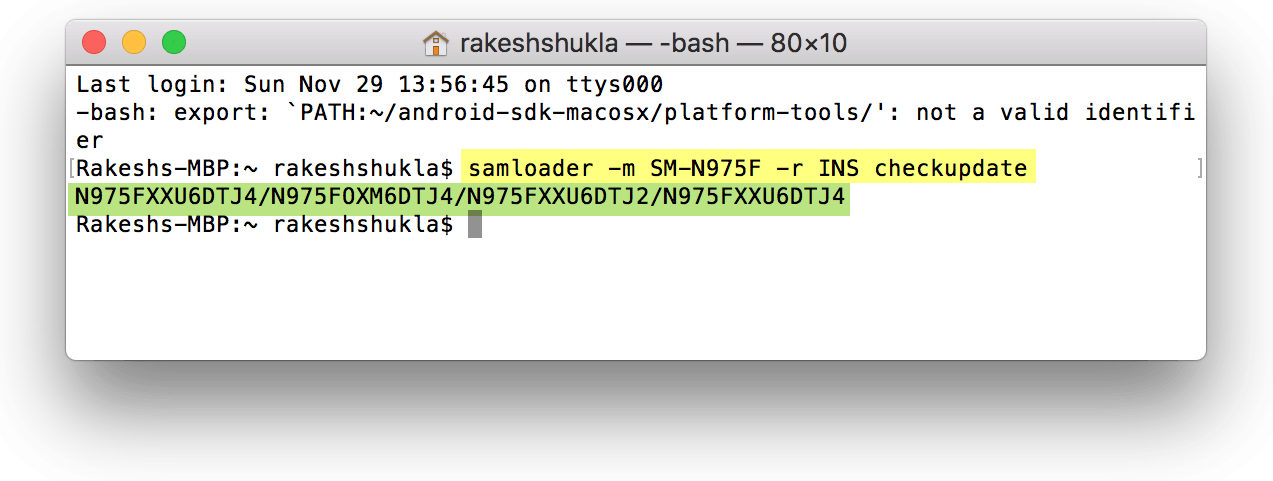
Sammobile
Sammobile je jedním z nejstarších a nejdůvěryhodnějších zdrojů, odkud můžete stahovat nejnovější firmware Samsung pro všechna zařízení Samsung Galaxy. Webová stránka poskytuje svým členům bezplatné stahování firmwaru, ale rychlost je velmi pomalá. Pokud chcete využívat rychlé nebo vysokorychlostní stahování firmwaru Samsung, budete si muset pořídit měsíční tarif v rozmezí od 6,50 € do 250 €. Nemyslím si, že je moudré rozhodnutí používat službu Sammobile, když už máme skvělé možnosti, jako je Frija a SamFirm.
Updato
Updato je alternativou služby Sammobile, která umožňuje stahování firmwaru Samsung z jejich úložiště. Web má dobré uživatelské rozhraní, ale jeho stránky jsou super přeplněné reklamními bannery. Nenabízí rychlé stažení firmwaru zdarma. Pomalý plán je tak pomalý, že možná budete muset provést několik pokusů, než se vám skutečně podaří stáhnout soubor firmwaru.
Samsung-Firmware
Samsung Firmware (.org) je jen další webová stránka podobná výše uvedeným. Nabízejí dva tarify s pomalou a neměřenou rychlostí. V plánu s pomalou rychlostí si můžete firmware stáhnout zdarma. Vzhledem k velikosti souborů firmwaru Samsung však může stažení celého firmwaru trvat celou věčnost. Jen si představte stahování firmwaru o velikosti 5 GB s omezením rychlosti na 15 KB za sekundu! Pokud si myslíte, že jste člověk s nesmírnou trpělivostí, musíte to vyzkoušet, abyste prošli lakmusovým papírkem.
SamFrew
SamFrew je další možností pro ty, kteří nechtějí používat nástroj pro stahování firmwaru Samsung. Je levnější než Sammobile a Updato. Stejně jako ostatní také nabízí pomalé stahování firmwaru Samsung zdarma. Chcete-li získat firmware ze zrcadel 100 Mb/s/100o Mb/s, předpokládá se, že zaplatíte jednorázový poplatek 8,99 USD/22,99 USD. Moje zkušenosti se stahováním na SamFrew byly lepší než na všech ostatních výše uvedených webových stránkách.
Nepřehlédněte: 30 nejlepších tmavých motivů pro Samsung (zdarma & placené)
Instalace souborů BL, AP, CP a CSC pomocí programu Odin
Když jste hotovi se stahováním firmwaru pro své zařízení Samsung Galaxy, můžete jej snadno a bezpečně nainstalovat podle níže popsaných rychlých kroků:
- Pokud se chystáte použít program Samsung Odin poprvé, zde je několik věcí, se kterými se musíte seznámit. Odin je přenosný nástroj, což znamená, že jej nemusíte instalovat do počítače. Po stažení souboru Odin.zip jej stačí rozbalit pomocí nástroje pro extrakci souborů Zip, jako je 7Zip, WinZip atd. Přejděte do složky Odin a proveďte kliknutí pravým tlačítkem myši na Odin3.exe a vyberte možnost „Spustit jako správce“.
- Ujistěte se, že jste již stáhli správný firmware zip a rozbalili jej na plochu systému Windows
- Stáhněte a nainstalujte ovladač Samsung USB do počítače.
- Povolte ladění USB v zařízení.
- Nyní vypněte zařízení Samsung a spusťte jej do režimu stahování nebo Odin. Za tímto účelem musíte stisknout a současně podržet určitou kombinaci hardwarových kláves po dobu 2-3 sekund a poté stisknout klávesu zvýšení hlasitosti, když se zobrazí obrazovka s upozorněním.
- Zařízení s tlačítkem Domů: Zařízení s tlačítkem Bixby:
- Tlačítka Snížení hlasitosti + Domů + Napájení:
- Zařízení Galaxy bez tlačítka Bixby: Tlačítka Snížení hlasitosti + Bixby + Napájení:
- Všechna zařízení: Tlačítka Zvýšení hlasitosti + Snížení hlasitosti + Napájení: Pro vstup do režimu stahování můžete také použít příkaz „adb reboot bootloader“.
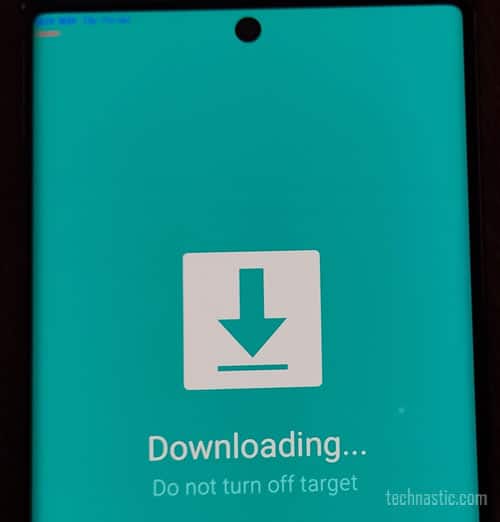
Režim stahování nebo režim Odin
- Připojte zařízení k počítači. Ujistěte se, že používáte originální kabel USB Samsung, který byl dodán s vaším telefonem nebo kartou Tab, abyste předešli jakýmkoli problémům. Když program Odin detekuje vaše zařízení, zvýrazní se ID portu COM světle modrou barvou.
- Otevřete složku firmwaru, která obsahuje 5 binárních souborů s příponou .tar.md5.
- Klikněte v Odinu na tlačítko BL, přejděte do složky firmwaru a přidejte soubor, který má v názvu „BL_“.
- Poté klikněte na tlačítko AP a vyberte binární soubor firmwaru s „AP_“ v názvu Načítání souboru AP v Odinu bude chvíli trvat, protože má velkou velikost. Nepropadejte panice, pokud okno aplikace Odin po výběru souboru AP na nějakou dobu zamrzne.
- Podobně přidejte soubory CP a CSC (prostý CSC, pokud chcete čistou instalaci, a HOME_CSC, pokud nechcete vymazat data zařízení) do příslušných polí v aplikaci Odin.
- Nakonec kliknutím na tlačítko Start zahajte instalaci.
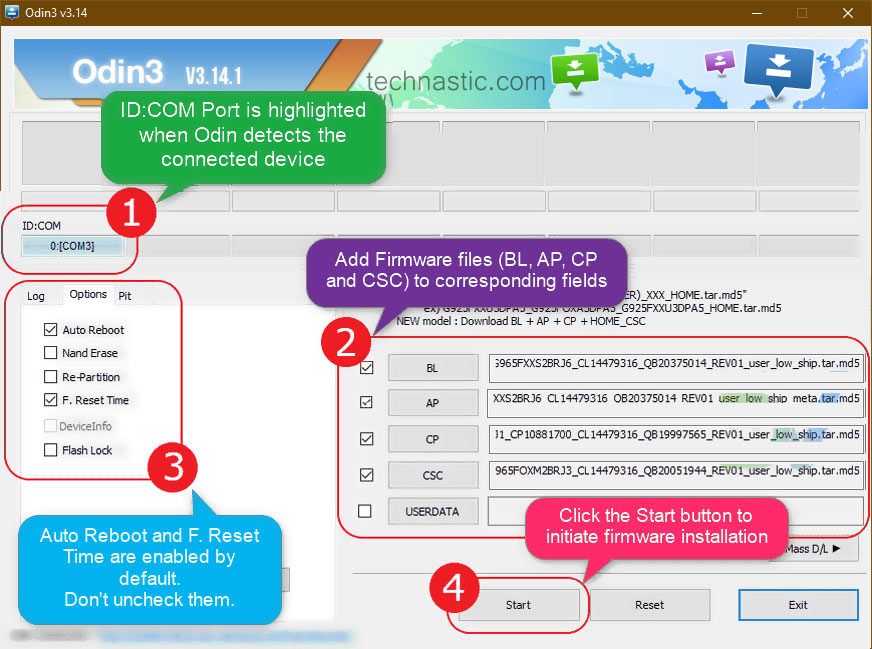
Instalace BL, AP, CP, CSC v Odinu - Vzhledem k jejich velké velikosti může instalace souborů firmwaru trvat 3-5 minut. Proto musíte být trpěliví a klidní.
- Nakonec se vám v Odinu zobrazí zpráva PASS!!!. To znamená, že program Odin úspěšně flashnul soubor firmwaru.
- Po instalaci firmwaru se zařízení Samsung automaticky restartuje.
Úspěšně jste nainstalovali binární soubory firmwaru Samsung (BL, AP, CP a CSC) do svého zařízení Samsung Galaxy.